Ai绘制一个卡通风格的飞镖图标
发布时间:2016-12-22 来源:查字典编辑
摘要:今天为大家分享Ai绘制一个卡通风格的飞镖图标方法,教程绘制出来的效果很不错,喜欢的朋友快快来学习吧!方法/步骤在Ai软件中,新建一个800*...
今天为大家分享Ai绘制一个卡通风格的飞镖图标方法,教程绘制出来的效果很不错,喜欢的朋友快快来学习吧!
方法/步骤
在Ai软件中,新建一个800*800的文档,选择椭圆工具,画三个椭圆,如图所示
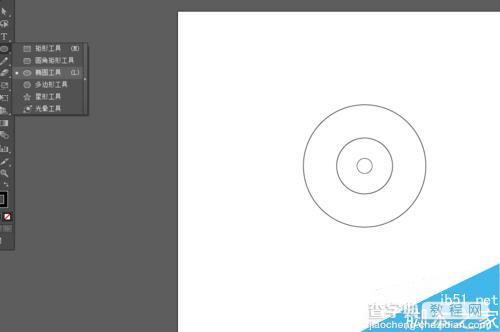
然后把圆的描边改为20pt,再画一个圆放在底层,如图所示
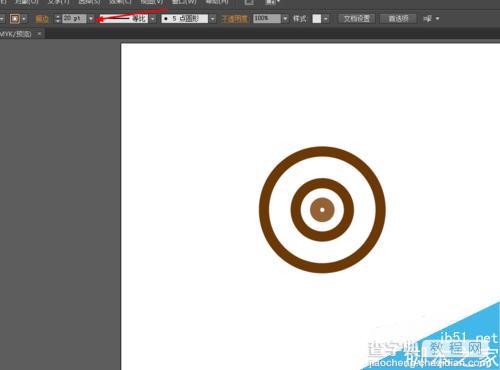
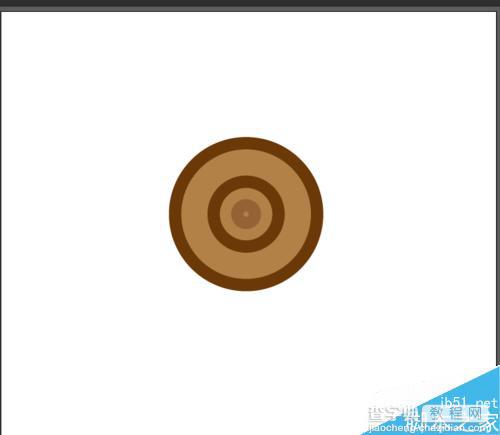
接着选择矩形工具,画一个矩形,点击右键变换—倾斜,如图所示
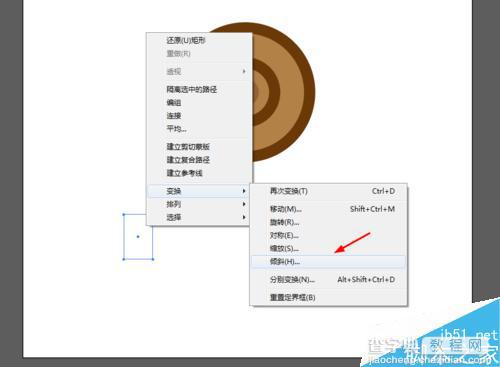
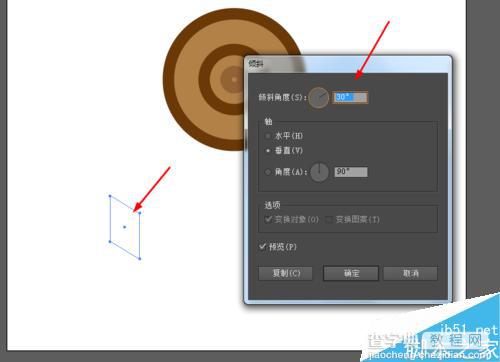
选择矩形到效果—风格化—圆角,再点击矩形图形右键对称,如图所示
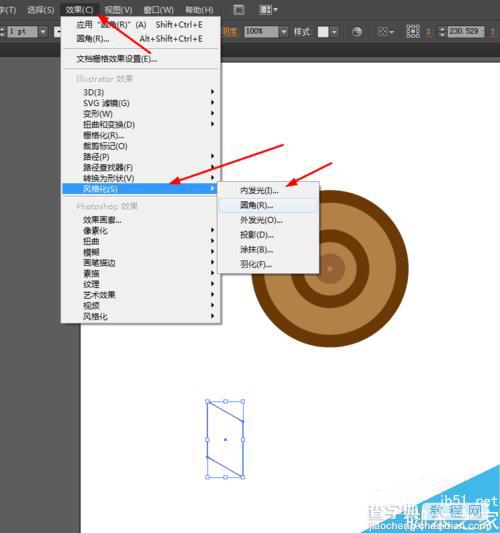
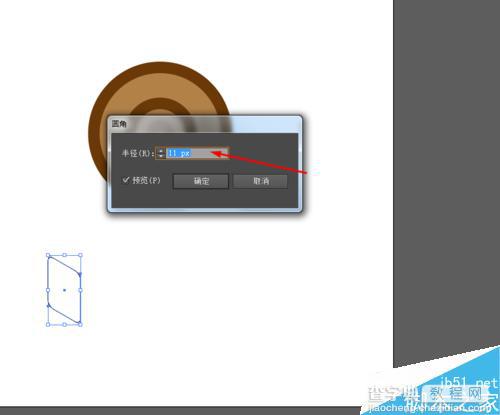
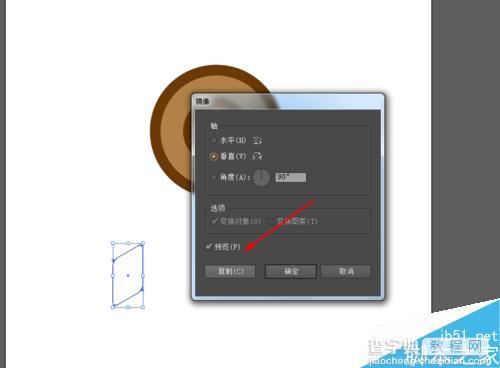
给矩形添加任意的颜色,再画一条直线,描边改为7pt,如图所示

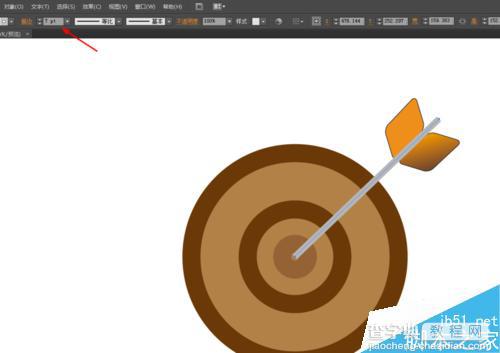
接下来选中箭的图形,按R键,再按alt移动锚点到中心位置,复制一个出来,不透明改为25%,再到效果—风格化—投影,如图所示

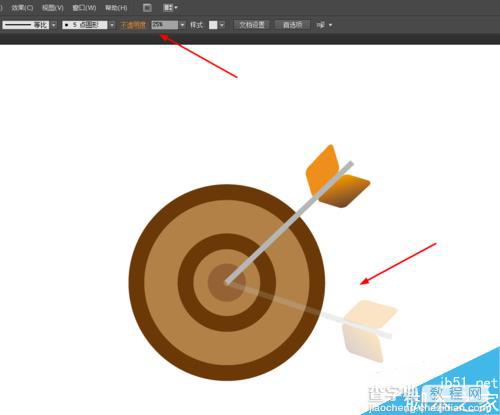

效果如下图所示
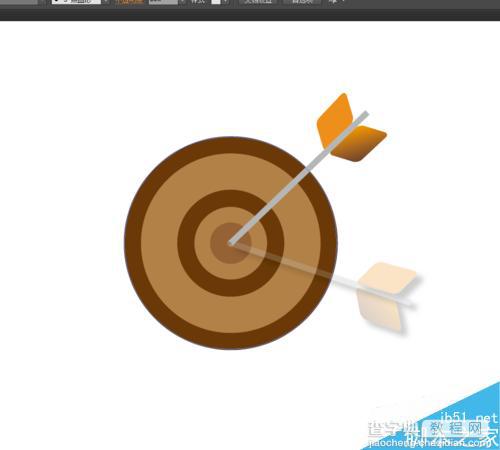
以上就是Ai绘制一个卡通风格的飞镖图标方法介绍,操作很简单的,大家学会了吗?希望大家喜欢!


